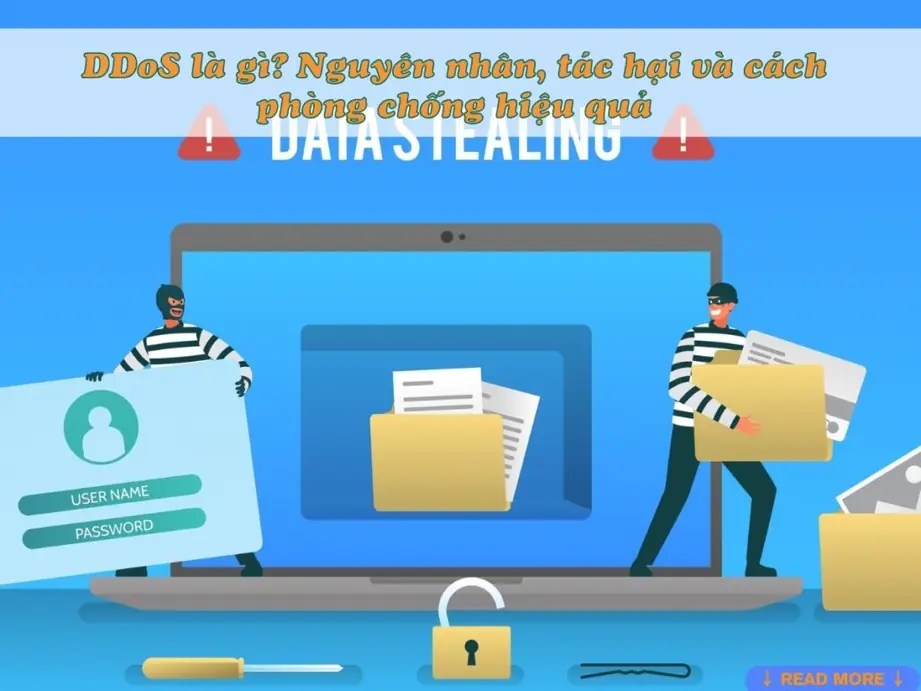Comment website là một tính năng không thể thiếu trong việc xây dựng và duy trì một trang web tương tác và thân thiện với người dùng. Nó không chỉ giúp tạo dựng cộng đồng cho website mà còn cung cấp phản hồi quý giá từ khách hàng và độc giả. Đặc biệt với WordPress, việc quản lý bình luận website trở nên dễ dàng hơn bao giờ hết nhờ vào những tính năng hỗ trợ mạnh mẽ. Vậy Comment website là gì và làm sao để quản lý bình luận website hiệu quả? Hãy cùng thiết kế website giá rẻ tại Đà Nẵng tìm hiểu trong bài viết sau!
Comment website là gì?
Comment website (Bình luận) là một dạng nội dung quan trọng, cho phép người truy cập hoặc thành viên chia sẻ ý kiến, quan điểm, câu hỏi, góp ý hoặc lời cảm ơn về các bài viết mà họ quan tâm. Những bình luận này thường xuất hiện dưới mỗi bài viết và cho phép người dùng tương tác với tác giả cũng như với các độc giả khác. Đặc biệt bình luận website có vai trò quan trọng trong các thiết kế website nhà hàng, thương mại điện tử,… vì chúng cung cấp phản hồi quý giá giúp chủ trang web hiểu rõ hơn về nhu cầu và suy nghĩ của khách truy cập.
Tuy nhiên, khi bình luận không phù hợp về nội dung hoặc vi phạm các tiêu chuẩn cộng đồng như sử dụng ngôn ngữ không lành mạnh hoặc vi phạm pháp luật vầ phải được giám sát và ngăn chặn kịp thời. Việc này không chỉ giúp bảo vệ website khỏi các rắc rối và còn ngăn chặn tình trạng spam, giúp duy trì hiệu suất và tài nguyên của máy chủ.
Do đó, việc quản lý bình luận là một nhiệm vụ quan trọng mà người dùng WordPress cần chú trọng. Công việc này bao gồm một số bước cơ bản sau:
- Tạo bình luận và phản hồi bình luận của người dùng.
- Phê duyệt bình luận.
- Chỉnh sửa bình luận.
- Đánh dấu và xóa bình luận SPAM.
- Bật/tắt bình luận cho bài viết.
Cách bình luận website cho người dùng
Đầu tiên, người dùng cần truy cập vào bài viết và nội dung muốn để lại bình luận. Phần bình luận thường nằm ở cuối bài viết nên bạn có thể cuộn xuống để tìm khu vực này. Dưới đây là một ví dụ về cách bình luận trên một bài viết, kèm theo chú thích chi tiết cho từng trường thông tin cần điền. Lưu ý rằng giao diện bình luận có thể khác nhau tùy thuộc vào Theme WordPress (giao diện) mà mỗi trang web sử dụng.
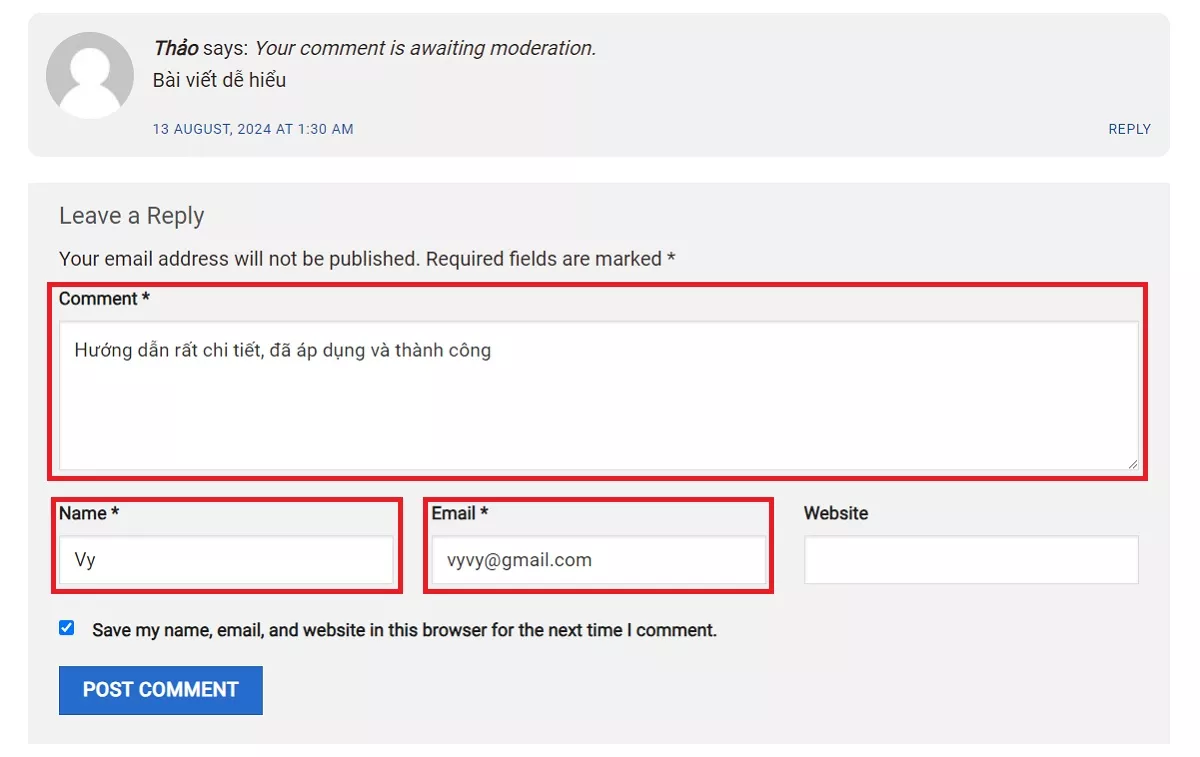
- Comment: Đây là nơi bạn nhập nội dung bình luận của mình, có thể là lời cảm ơn về bài viết, câu hỏi hoặc ý kiến cá nhân.
- Name: Nhập tên của bạn, hoặc có thể sử dụng biệt danh hoặc tên blog cá nhân
- Email: Địa chỉ email của bạn để nhận thông báo về các phản hồi cho bình luận của bạn. Khi có ai đó trả lời bình luận của bạn, hệ thống sẽ gửi một thông báo đến email này.
- Website: Bạn có thể nhập liên kết đến blog, trang Facebook, kênh YouTube hoặc bất kỳ trang web nào bạn muốn chia sẻ.
- Save my name, email, and website in this browser for the next time I comment: Tích vào ô này để lưu thông tin của bạn như tên, email và website. Lần sau khi bạn bình luận, các thông tin này sẽ tự động được điền và bạn chỉ cần nhập nội dung bình luận.
- Nút Post Comment: Sau khi điền đầy đủ các thông tin, nhấn vào nút này để gửi bình luận. Bình luận của bạn có thể cần được kiểm duyệt trước khi hiển thị công khai trên trang web.
Lưu ý: Các trường thông tin đánh dấu (*) là bắt buộc, còn những trường không có dấu này thì bạn có thể bỏ trống.
Quản lý bình luận website
Việc quản lý bình luận website không chỉ giúp duy trì môi trường trao đổi tích cực mà còn bảo vệ trang web khỏi các bình luận không phù hợp. Dưới đây là các bước cụ thể để bạn có thể quản lý bình luận website hiệu quả nhất:
Phê duyệt Comment website
Khi người dùng nhấn nút “Post Comment” sẽ có một thông báo xuất hiện cho biết bình luận đó cần được phe duyệt trước khi hiển thị. Đồng thời, trong Dashboard của WordPress sẽ xuất hiện một thông báo trên thanh công cụ về bình luận mới đang chờ xét duyệt. Để xem chi tiết, bạn hãy nhấn vào mục “Comments”.
Bên dưới nội dung bình luận đang chờ được phê duyệt, bạn sẽ thấy tùy chọn “Approve.” Nhấn vào đây để phê duyệt bình luận và nó sẽ được hiển thị ngay sau đó trên trang web.
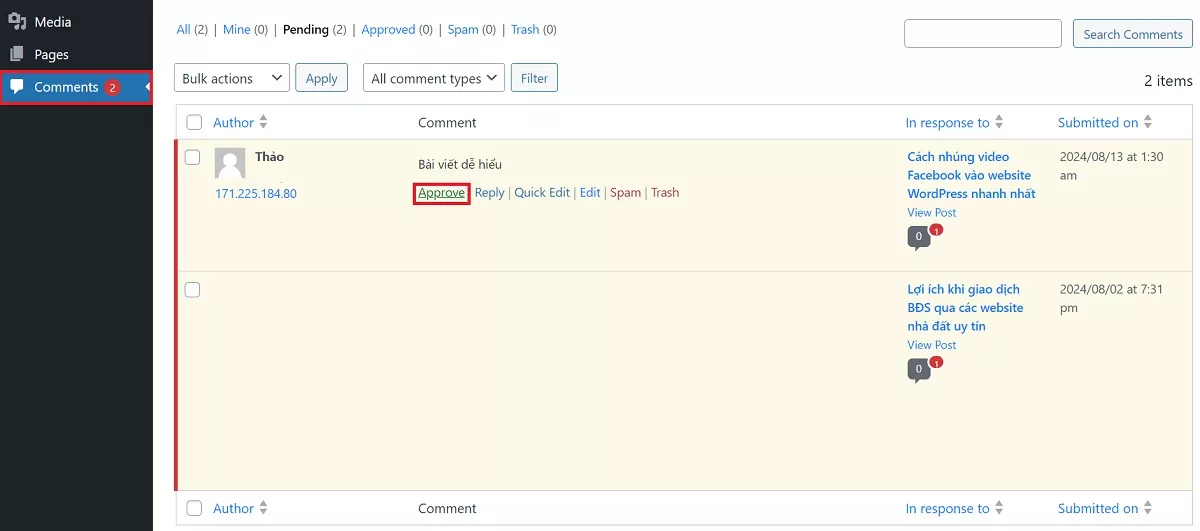
Chỉnh sửa bình luận website
Khi cần chỉnh sửa bình luận, bạn có hai tùy chọn: “Quick Edit” (chỉnh sửa nhanh) và “Edit” (chỉnh sửa đầy đủ tính năng). Thông thường, người dùng chỉ cần thực hiện các chỉnh sửa đơn giản như sửa liên kết hoặc lỗi chính tả, nên “Quick Edit” là lựa chọn thuận tiện và nhanh chóng. Tuy nhiên nếu bạn cần điều chỉnh ngày đăng hoặc trạng thái của bình luận, thì “Edit” với giao diện đầy đủ sẽ phù hợp hơn.
Sau khi hoàn tất các chỉnh sửa, bạn nhấn vào nút “Update Comment” để cập nhật thay đổi. Sau khi đã hoàn thành, bạn có thể truy cập vào bài viết để kiểm tra bình luận đã được sửa thành công hay chưa.
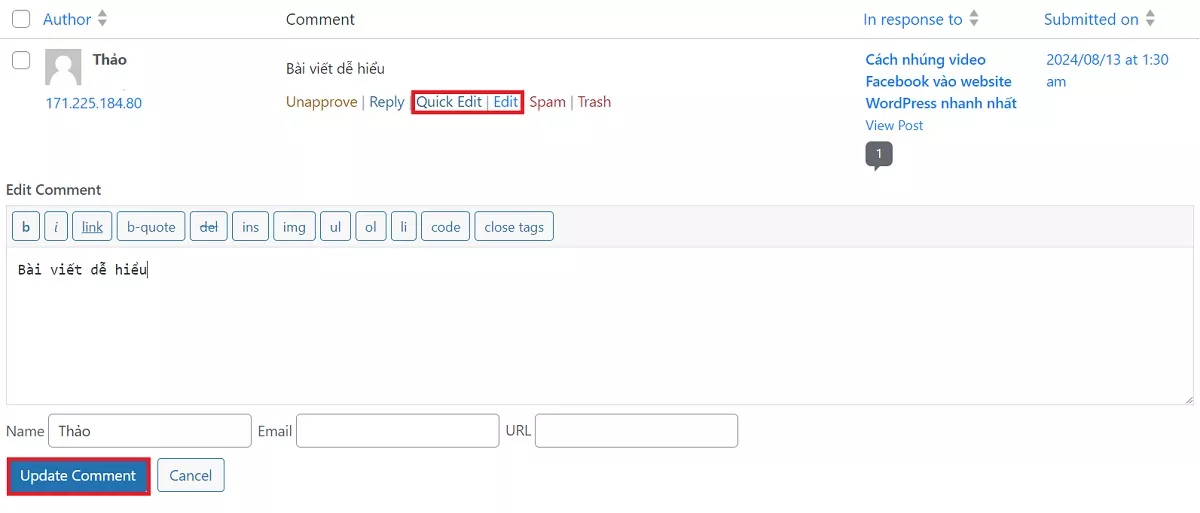
Đánh dấu spam và xóa bình luận
Bình luận spam là những nội dung không liên quan đến bài viết, có thể được gửi bởi người dùng thật hoặc tự động qua các công cụ spam. Để duy trì chất lượng trang web và tuân thủ tiêu chuẩn công đồng, chúng ta cần thường xuyên kiểm tra và xóa các bình luận này.
Để xóa một bình luận website, bạn có thể nhấn vào nút “Trash” để chuyển bình luận vào thùng rác. Tuy nhiên, bình luận này chưa bị xóa hoàn toàn mà nó chỉ được đưa vào thùng rác tạm thời. Để xóa hoàn toàn, bạn hãy nhấn vào tab “Trash” và chọn “Delete Permanently để xóa vĩnh viễn hoặc Restore nếu bạn muốn khôi phục bình luận đó. Ngoài ra, bạn có thể nhấn vào nút “Empty Trash” để xóa tất cả bình luận cùng một lúc.
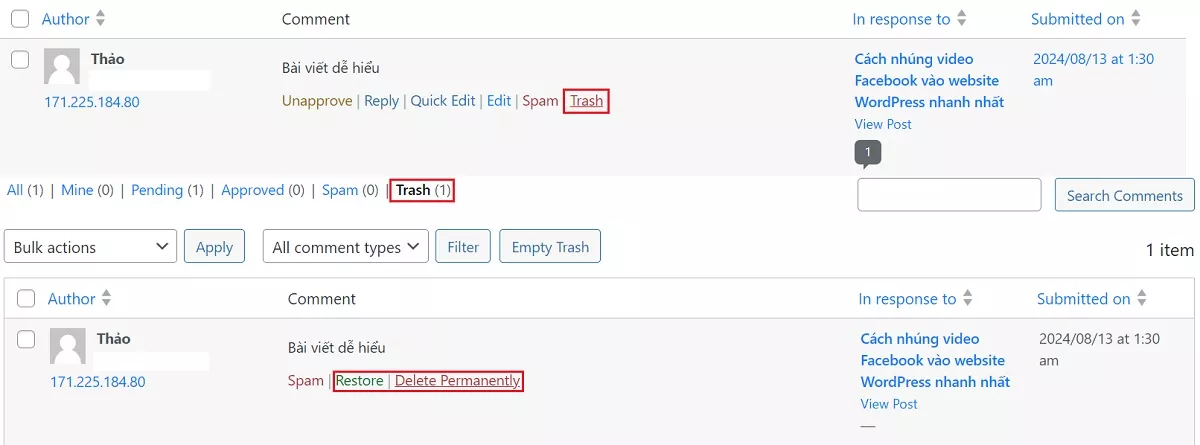
Đối với bình luận được đánh dấu là spam, quy trình tương tự nhưng bạn sẽ nhấn vào “Spam” thay vì Trash. Để quản lý bình luận spam, bạn vào tab “Spam” như hình dưới đây. Sau đó hãy chọn “Not Spam” nếu bình luận không phải spam hoặc “Delete Permanently” để xóa bình luận vĩnh viễn.
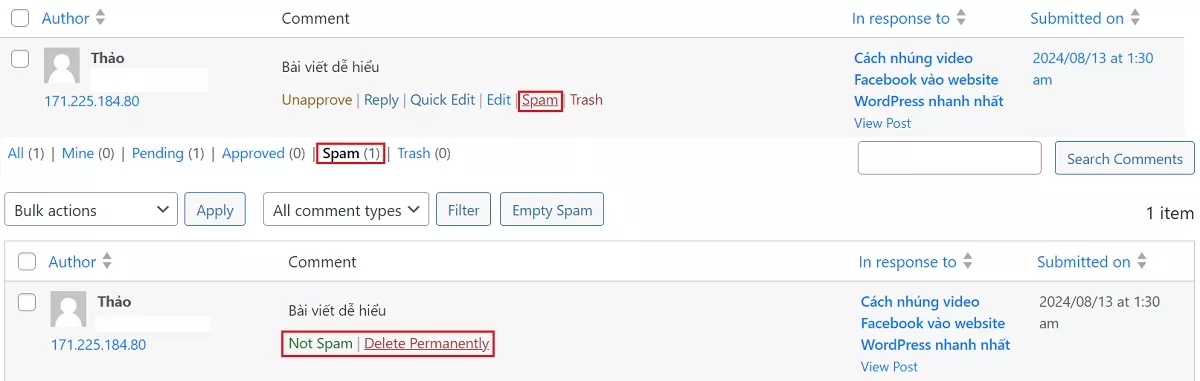
Bật/tắt comment cho bài viết website
Trong một số trường hợp, bạn có thể không muốn người dùng bình luận trong một bài viết cụ thể. Để thực hiện điều này, bạn cần tắt tính năng bình luận cho bài viết đó theo các bước sau:
- Bước 1: Mở bài viết cần tắt bình luận website trong chế độ chỉnh sửa bài viết. Tại góc trên cùng bên phải màn hình, nhấn vào nút “Screen Options” và đánh dấu tích vào mục “Discussion”. Việc này sẽ hiển thị phần tùy chọn để bật/tắt tính năng Comment website, vì mặc định phần này có thể bị ẩn.
- Bước 2: Kéo xuống gần cuối trang chỉnh sửa bài viết để tìm phần tùy chọn bình luận. Bỏ chọn ô “Comments” như hình bên dưới để tắt tính năng bình luận cho bài viết.
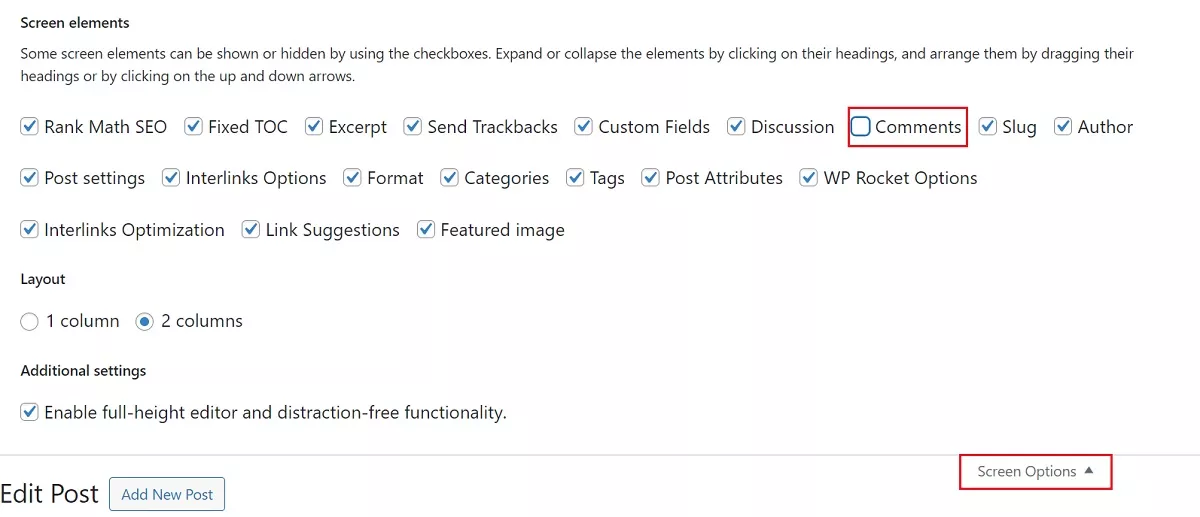
- Bước 3: Nhấn vào nút Update để lưu thay đổi. Việc tắt bình luận cho bài viết sẽ được hoàn tất. Nếu sau này bạn muốn mở lại tính năng bình luận, chỉ cần đánh dấu lại ô “Comments”. Để kiểm tra, nhấn vào xem bài viết và xác nhận rằng khung nhập bình luận đã biến mất, như hình dưới đây.
Việc quản lý Comment website là một phần quan trọng trong việc duy trì sự tương tác và bảo vệ chất lượng nội dung. Bạn có thể đảm bảo trang web của mình luôn sạch sẽ và thân thiện bằng cách sử dụng các công cụ và tính năng của WordPress để phê duyệt, chỉnh sửa và xử lý bình luận spam. Hy vọng bài viết này đã cung cấp cho bạn những kiến thức cần thiết để quản lý bình luận website và nâng cao trải nghiệm người dùng hiệu quả.